很多朋友问到关于怎么用手机美图秀秀抠图的相关问题,小编就来为大家做个详细解答,供大家参考,希望对大家有所帮助!
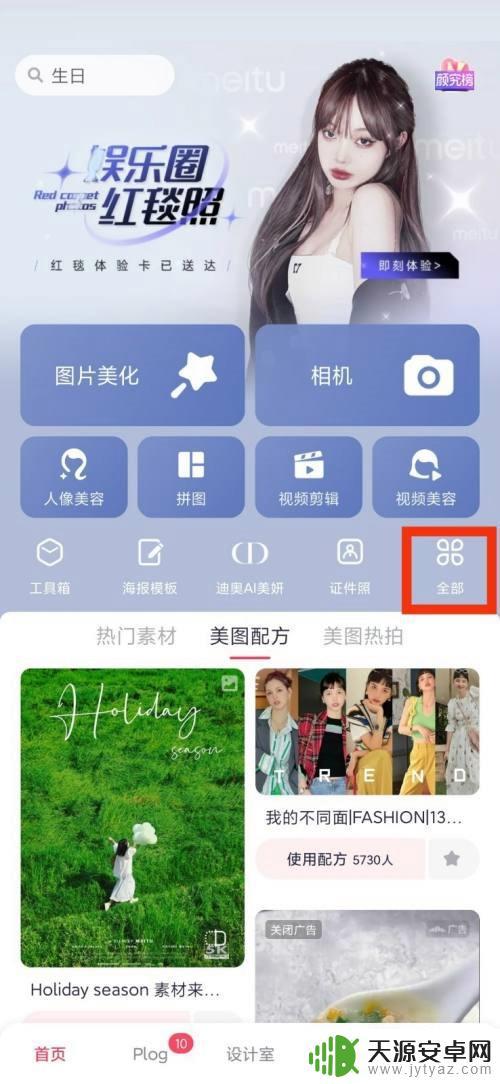
1手机美图秀秀怎么抠图
手机美图秀秀抠图如下:
设备:苹果11。
系统:ios13.5.6。
软件:美图秀秀3.2.4。
1.打开美图秀秀,在上方的选项中找到“场景”这个选项,点击进入。
2.打开一张图片,我们可以看到左侧栏中有一个“抠图换背景”的选项。
3.在出现的抠图样式中选择第一个自动抠图。
4.如图所示,只需要画一到两根线就可以轻松的将图像抠出来了。
5.抠图效果,左下角有一个“更换背景”,点击。
6.选一张你想当背景的图片,即可完成扣图。
2美图秀秀怎么扣图
如下:
工具/原料:手机:iPhone7、美图秀秀版本:8.5.81、电脑:Dell燃7000、美图秀秀电脑端版本:6.1.1.0、浏览器:360安全浏览器10
方法1
1、打开手机端的美图秀秀进入后,点击主界面的美化照片的图标。
2、点击后,在手机相册内,选择制作壁纸的选项。
3、点击后,在下方选择需要抠图后的背景颜色,这里小编选择白色。也可以直接选取照片作为背景。
4、选择后,在下方的功能选项内,点击贴纸的选项。
5、点击后,在贴纸界面,点击第一个小剪刀的图标。
6、点击后,在手机相册内,点击需要抠的图片。
7、点击后,页面会自动选中需要抠取的区域,如果选择有误,也可以使用橡皮擦去。选定后,点击右下方的确定。
8、确定后,人物就会被抠出来。也可以选择下方的效果进行应用,如果不需要,点击确定。
9、确定后,选择右上方的“保存/分享”即可。
方法2
1、将需要抠取的照片,直接拖动到美图秀秀进行打开。也可以进入应用,选择照片打开。
2、打开照片后,点击上方的“抠图”的选项。
3、点击进入抠图界面,选择左侧的自动抠图的选项。
4、点击后,使用抠图笔在需要抠取的主题上画线,抠图笔为绿色的线。如果选中了其他的部分,点击上方的删除笔,在需要删除的地方划线即可。
5、选中需要抠取的部分后,点击下方的“完成抠图”的选项。
6、点击后,可以调整抠图的大小。调节后,点击完成的选项。
7、完成抠图后,点击右上方的保存的选项。
8、在保存界面,将格式设置为png格式,点击下方的保存即可。
3苹果手机美图秀秀抠图怎么抠图?
1、第一步点击手机 桌面 中的美图秀秀。2、第二步点击图片美化。
3、第三步点击一个要抠图的图片。
4、第四步点击抠图。
5、第五步点击开始处理。
6、最后点击屏幕右下方的确定按钮就可以了。
4怎样用美图秀秀抠图片?
1、先打开美图秀秀的软件,点“美化图片”。
2、点进去后,再把你需要抠图的图片拖进来。
3、图片拖进来后,点左边的“抠图笔”。
4、再选择“手动抠图”。
5、用抠图笔画出需要抠图的部位,点“完成抠图”。
6、你需要的图片就抠出来了,点"保存“ 就完成了。
7、这时就可以把抠出的图片,放到需要合并的图片上做成新的画面。
8、如果不需要合并,这抠出来的图片也就是一副新的图片。









